Do you want to erase the background of your images but don't know where to start? Well, Picsart is an all-in-one video editor that can enable you to get this task done in no time.
To help you, here is our ultimate step-by-step guide that will show you how to remove the background using Picsart. We'll also provide details on another alternative option so that you can choose accordingly.
So, keep reading to find out about Picsart's image background remover!
In this article
How To Use Picsart To Remove The Image's Background
在下面,我们提供了快速的逐步方法,帮助您完成使用 Picsart online as well as its mobile app:
1. How To Use Online Picsart To Remove The Image's Background
To remove a picture's background online using the Picsart tool, follow the instructions given below carefully:
Step1 First, open a browser on your computer and visit the Picsart website. Now, click the "Editing Tools" option at the top of the page. Now, select "Background Remover" du menu déroulant.
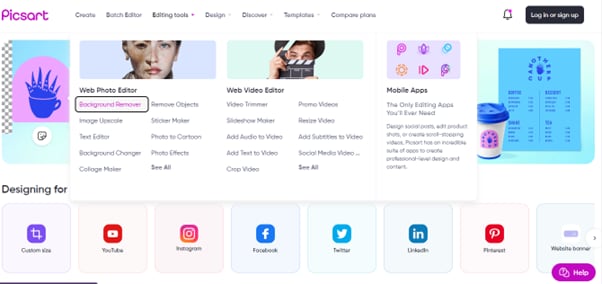
Étape 2 À l'étape suivante, cliquez sur "Option Télécharger", sélectionnez l'image sur votre PC et cliquez sur "Ouvrir" pour importer votre fichier. Vous serez maintenant dirigé vers l'éditeur, où votre image sera traitée.
Étape 3 À la dernière étape, vous pouvez également utiliser le "Supprimer"một lựa chọn cho Khôi phục hoặc Xóamột phần của hình ảnh của bạn. Khi bạn hoàn thành và nhấp vào "Áp dụng."Sau đó, nhấp vào "Xuất khẩu" để lưu file trên máy tính hoặc chia sẻ nó.
2. Cách Sử Dụng Picsart Mobile Để Xóa Nền Hình Ảnh
Vous pouvez également utiliser l'application Picsart sur votre appareil Android ou iOS pour supprimer l'arrière-plan d'une image. Il y a deux options pour vous permettre de réaliser cette procédure : utiliser l'outil automatique intégré or supprimer manuellement l'arrière-plan de l'image. Veuillez suivre ces méthodes étape par étape :
Automatiquement
Voici comment vous pouvez utiliser l'outil automatique dans l'application Picsart pour supprimer rapidement l'arrière-plan d'une image :
Step1 Allez sur le Google Play Store or l'App Store, installez l'"Picsart App"Quindi lancialo. Quindi, accedi al tuo account con le tue credenziali o creane uno nuovo.
Étape 2Ora clicca"Segno più"Icona, quindi seleziona la foto che desideri caricare.
Étape 3Avanti, clicca"Adatto"Strumenti, quindi fare clic su"Gomma"L'icona. Clicca su"Persone"L'icona. L'applicazione rileverà automaticamente il tema nell'immagine e rimuoverà lo sfondo. Infine, clicca[ticchettio]Icona per salvare il tuo file.

Manuale
Per rimuovere manualmente lo sfondo di un'immagine in un'applicazione Picsart, attenersi alla seguente procedura:
Step1Nel primo passaggio, apri l'app Picsart e fai clic su"Segno più"Icona per importare le immagini.
Étape 2Avanti, clicca"Pittura" ícone e selecione "Borracha" no menu inferior. Configure o tamanho do pincel como opacidade.

Étape 3 Da guia Camada , selecione a camada da imagem e mova a borracha cuidadosamente para remover precisamente o fundo.
Passo 4 Por fim, toque no ícone "Salvar" no canto superior direito da tela para salvar a imagem no seu dispositivo.
视频教程 - 在Picsart中进行移动编辑的专业背景擦除技巧
Nous vous avons préparé une vidéo pour vous aider à mieux comprendre le fonctionnement sur mobile. Vous pouvez la regarder pour utiliser Picsart facilement !
Picsart的最佳替代品,用于删除图像的背景
Comme mentionné précédemment, l'outil de suppression de l'arrière-plan d'image dans Picsart n'est pleinement fonctionnel que dans la version premium, et la version gratuite ajoute un filigrane massif à votre image. Par conséquent, cherchez la meilleure alternative gratuite à Picsart pour supprimer l'arrière-plan de l'image.Si c'est le cas, ne cherchez pas plus loin que la plateforme "Wondershare PixCut", qui non seulement supprime l'arrière-plan de vos images en un seul clic, mais aide également à effacer les filigranes de n'importe quelle photo.
Pourquoi devriez-vous utiliser PixCut, et pourquoi est-ce une meilleure alternative à Picsart ? Voici toutes les réponses à vos questions :"Wondershare PixCut"Piattaforma, che non solo rimuove lo sfondo di un'immagine con un solo clic, ma aiuta anche a cancellare la filigrana su qualsiasi immagine.
Perché dovrei usare PixCut e perché è un sostituto migliore di Picsart? Ecco le risposte a tutte le tue domande:
基于AI的背景去除工具
PixCut offre deux options pour supprimer l'arrière-plan de votre image. Vous pouvez soit effacer l'arrière-plan d'une seule image en un seul clic en utilisant l'outil de suppression de l'arrière-plan basé sur l'IAStrumento di rimozione dello sfondo basato sull'intelligenza artificiale ou plusieurs photos en utilisant l'outil de suppression de l'arrière-plan multimage[Eliminazione di massa di BG]In primo piano.
图像放大工具
Quando si apre l'editor dopo aver rimosso lo sfondo dell'immagine con PixCut, è possibile utilizzare"Regolatore dimensione immagine"Strumenti per renderlo più piccolo o più grande, a seconda delle tue esigenze.
手动背景擦除和恢复选项
Con PixCut, è anche possibile eliminare manualmente alcune parti dell'immagine o utilizzare"Cancella e ripristina"Opzioni.
更改背景
Dopo aver cambiato lo sfondo dell'immagine, lo strumento PixCut consente di passare al nuovo sfondo utilizzando il modello predefinito disponibile nell'editor o aggiungendo file.
添加阴影
PixCut Le permette di aggiungere ombre agli oggetti dopo aver rimosso lo sfondo. Per utilizzare questa funzione, aprire l'editor e fare clic su "Add Shadow" option. Next, Checkmark the "Shadow" box and set the Margin, Blur, Opacity, and Angle as you want. That's about it!
水印移除工具
With just a few clicks, you can remove any watermark or copyright restriction from your pictures using the PixCut tool and get high-quality, unwatermarked versions of them for your business and commercial use.

Conclusion
In this detailed guide, we've explored how to remove the background using the Picsart web version or its Android or iOS app. Ultimately, we recommended using Wondershare PixCut as the best alternative to Photopea to erase the BG of your pictures instantly, and that too for free!
We hope this article helped resolve your queries, and you can now configure the background of your images to a new one quickly.
 Garanzia di Download Sicuro, zero malware
Garanzia di Download Sicuro, zero malware


